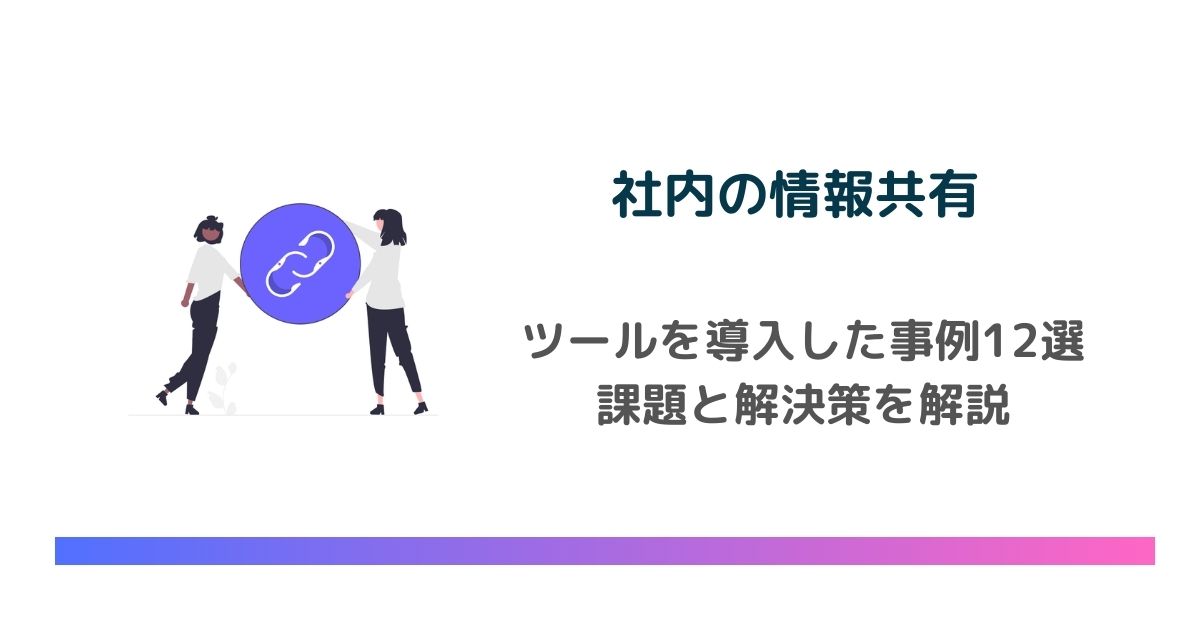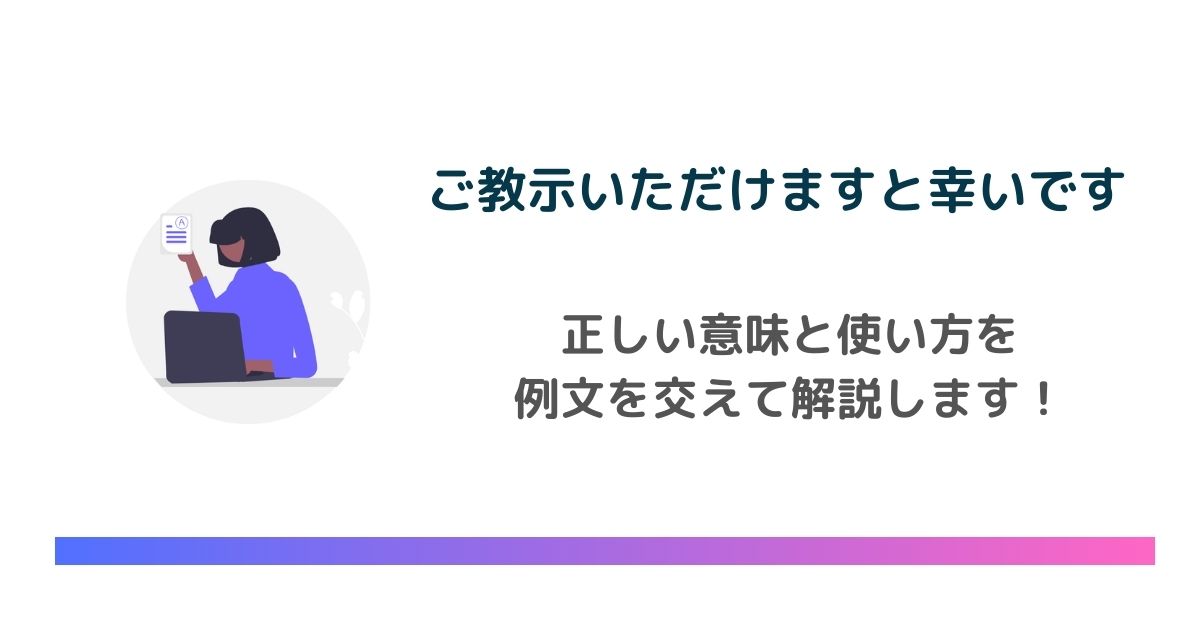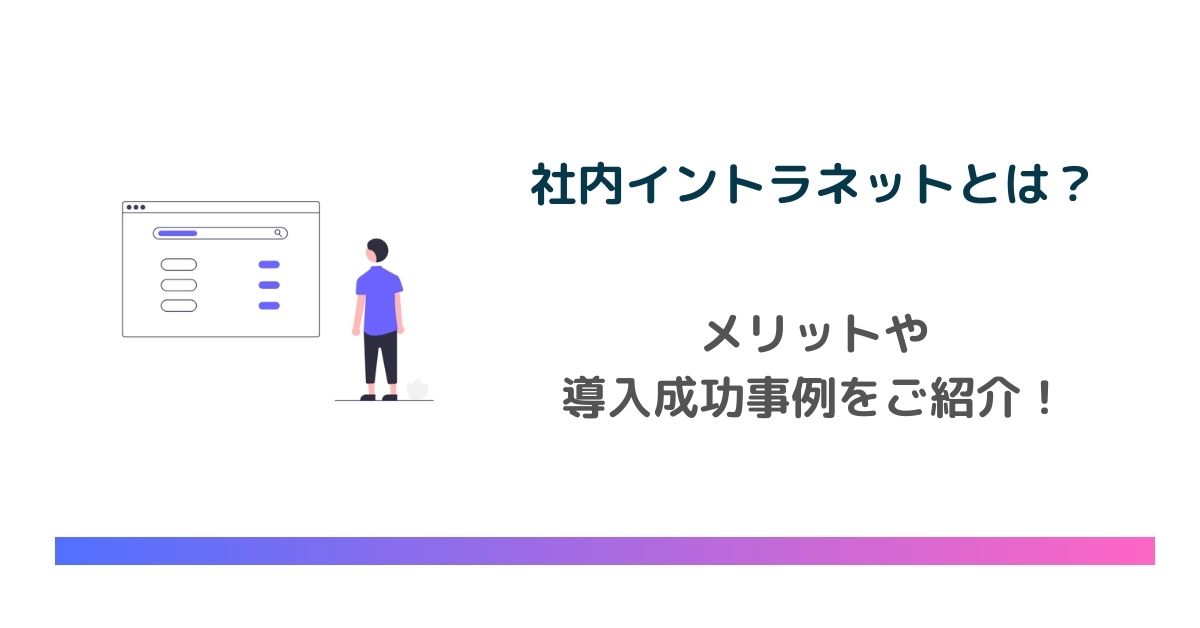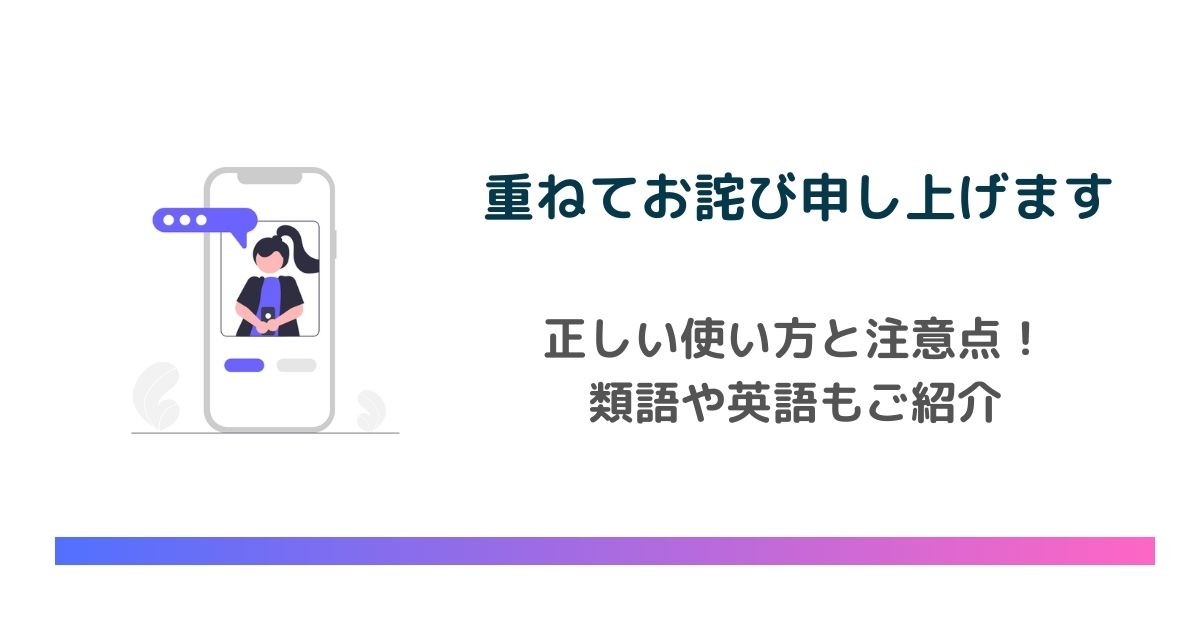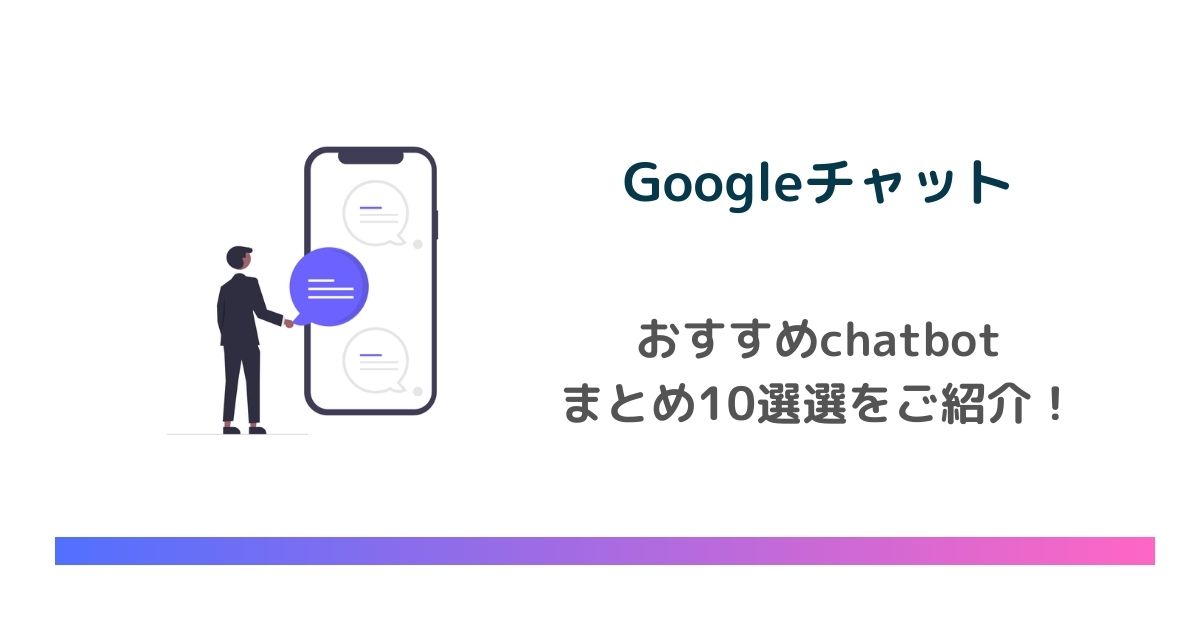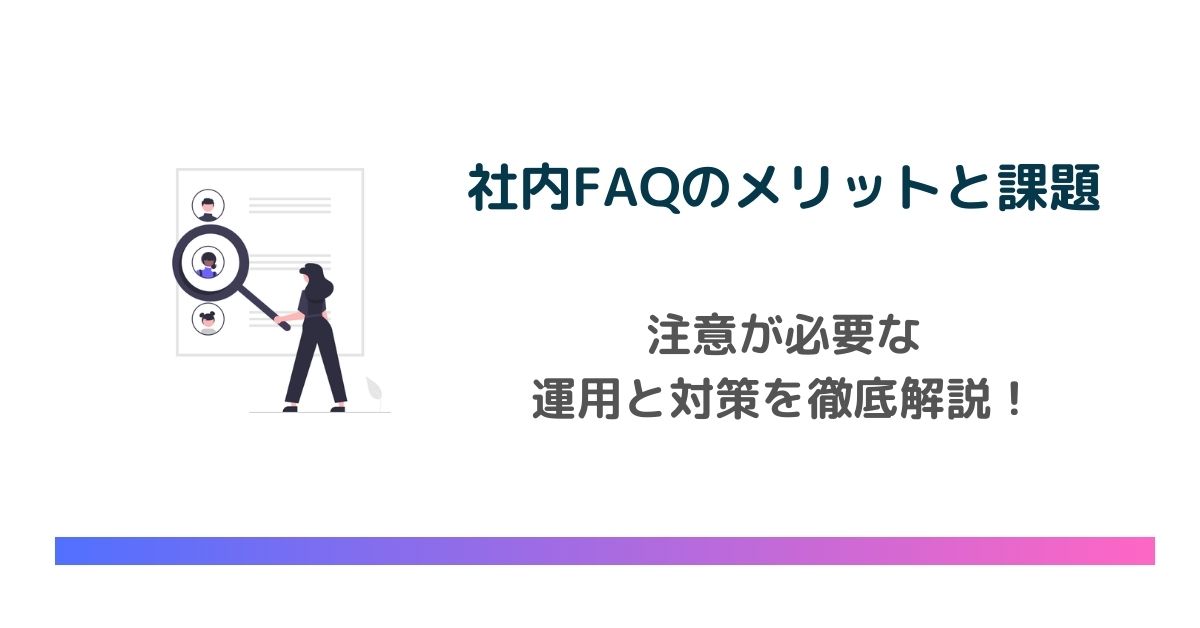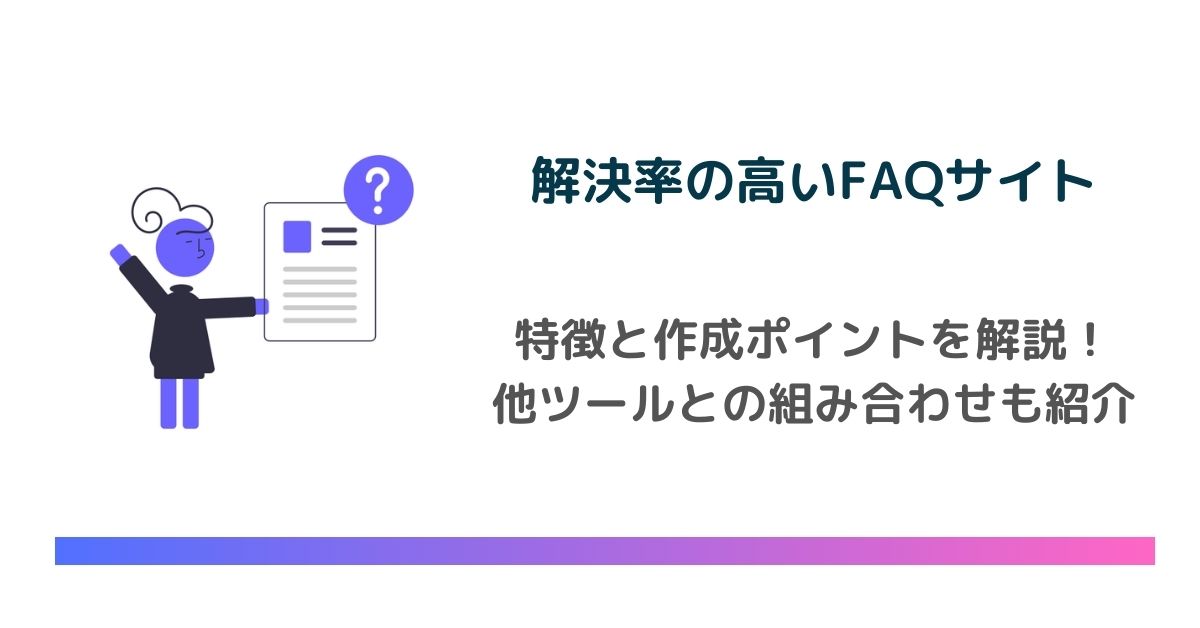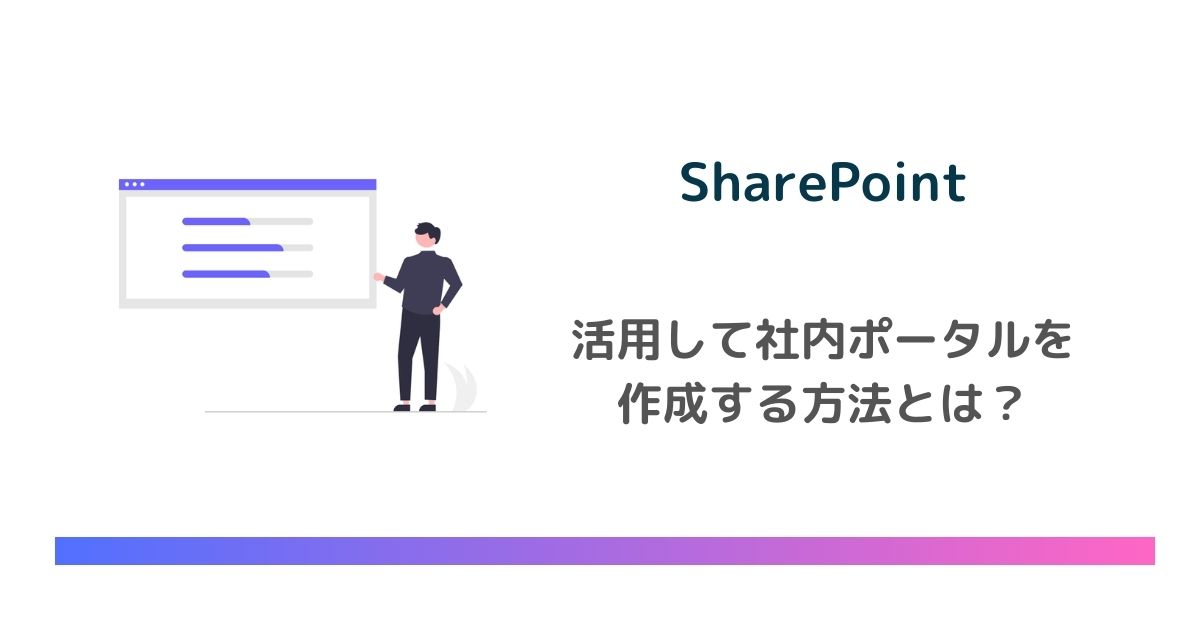
近年では、社内のさまざまな情報をポータルサイト上で管理して業務効率化や生産性向上を図る「社内ポータル」を作成する企業が増えてきています。社内ポータルの作成に適しているとして多くの企業が利用している人気のサービスが、「SharePoint」です。
当記事では、SharePointの概要・特徴・機能・メリットから、社内ポータルの作成方法、社内ポータル作成上のポイントまでをご紹介しています。
SharePointで作成した社内ポータルの利便性を更に増すためのおすすめの方法もご紹介しているため、社内ポータルの活用を検討している方はぜひ参考にしてみて下さい。

SharePointとは?
SharePointとは、Microsoft社が提供するチームでのファイル共有・共同作業・コミュニケーションをスムーズに行うためのサービスです。
同サービスでは、情報・コンテンツ・ナレッジ・アプリケーションを共有・管理することで、チーム全体の業務効率化・生産性向上を図ることができます。
SharePointには、自社にサーバーを構築して利用する「SharePoint Server」と、クラウド上で利用する「SharePoint Online」の2種類がありますが、一般的に言われているSharePointは導入・活用が容易な後者の方を指します。
当記事では、後者の「SharePoint Online」を「SharePoint」としてご紹介していきます。
SharePointにできること
SharePointには、チームでの共同作業の効率性・利便性向上に役立つさまざまな機能が搭載されています。以下に、SharePointでできることをご紹介します。
ポータルサイト作成
SharePointの代表的な機能は、社内用のポータルサイト(チームサイト)作成です。デザインテンプレートやカスタマイズ機能を活用して、手軽にポータルサイトを作成することが可能。部署・チーム・プロジェクト等社内の目的や状況に合わせたサイトを自由に作成することができます。
情報共有・共同編集
SharePointはクラウドツールであるため、作成した社内ポータル上にてリアルタイムで情報共有・情報交換・共同作業を行うことが可能です。社内外問わずアクセスが可能であるため、テレワーク・リモートワークにも問題なく活用することができます。
マルチデバイスに対応
SharePointは、パソコンだけでなくスマホ・タブレットでも利用可能なマルチデバイス対応。オフィスワークだけでなく外出先での情報参照・情報共有にも活用することができます。
ドキュメント(コンテンツ)管理
SharePointで作成したポータルサイトでは、ドキュメント・画像などさまざまなファイルを安全に管理することができます。
チームで使用するファイルをポータルサイト上で管理することで、スムーズなファイルの参照や活用が可能です。
ワークフロー
SharePointでは、複雑な業務フローをワークフローとして分かりやすくまとめることができます。
ワークフローは自動化することもできるため、スピーディーな業務やミス軽減へと繋げることが可能です。
文書管理機能
SharePointでは、文書管理機能によりファイルのバージョン管理を行なうことができます。
最新版のファイルの判別や、誤って上書きしたファイルを元のバージョンに戻すことが可能です。
リスト活用
SharePointでは、リストと呼ばれる機能により、予定表・アンケート・掲示板等の情報をデータベース管理することができます。
OneDriveとの違い
SharePointとOneDriveは、どちらもMicrosoft社が提供しているオンラインストレージサービスです。ファイル共有・同時編集が可能であるなど類似している部分が多く、違いが分からない方もいるのではないでしょうか。
SharePointとOneDriveの違いを分かりやすくするため、以下にまとめました。
| SharePoint | OneDrive | |
| ファイル共有 | ○ | ○ |
| 同時編集 | ○ | ○ |
| ポータルサイト作成 | ○ | × |
| ファイル管理 | ○ | △ |
| 主な用途 | チーム作業 | 個人向け |
SharePointは、OneDriveには無いポータルサイト作成機能が搭載されており、ファイル管理や共同作業向けの機能が充実していることが特徴です。個人ではOneDriveで十分活用できますが、チームで情報共有や共同作業を行う場合にはSharePointの方が適していると言えるでしょう。
SharePointで社内ポータルを作成するメリット
近年では社内の情報共有の質と利便性を向上するために、社内ポータルサイトを作成してあらゆる情報を一元管理しようと試みる企業が増えてきています。
社内ポータルを作成できるサービスはたくさんありますが、作成面においても活用面においてもメリットが大きいことから、SharePointに人気が集中している傾向があります。
ここでは、SharePointで社内ポータルを作成するメリットについてご紹介します。
デバイス関係なくアクセスできる
SharePointは、クラウド上で提供されているサービスであるため、インターネットに接続されている環境であれば、場所を選ばずアクセスすることができます。また、レスポンシブデザインにも対応しているため、スマホ・タブレットからアクセスすることも可能です。
場所・デバイスを選ばずにアクセスできることは、外勤の営業スタッフが多い企業やテレワーク・リモートワーク環境下の企業でも扱いやすいため、現代の社内ポータル作成において大きなメリットと言えるでしょう。
HTML/CSSの知識が不要
SharePointには、直感的な操作でサイトを作成できるUIが搭載されており、テンプレートに画像やテキスト等の必要な要素を配置するだけで誰でも簡単に社内ポータルを作成することができます。
HTML/CSSといったコーディングを必要としないため、Web制作の専門的な知識・スキルを持たない方でも社内ポータルを作成できることが大きなメリットです。
もちろん、専用のWeb制作用のツール等を用意する必要もありません。
カスタマイズ性に優れる
SharePointはカスタマイズ性に優れており、単体で多くの機能を搭載しているため、自由度の高い社内ポータルを作成できることもメリットのひとつです。社内ポータルにさまざまな機能を付加したり、配下にサブサイトを作成したりすることも容易に行うことができます。
また、社内ポータルは運用過程でコンテンツを追加・充足して育成していくことが重要となりますが、カスタマイズ性に優れていることは運用・管理の面でも優位に働きます。
社内ポータルに求める機能は企業により異なるため、カスタマイズ性・サイト作成の柔軟性の高さはSharePointが広く支持されている理由と言えるでしょう。
他のOffice製品と連携可能
社内ポータル作成のサービスとしてSharePointの人気が高い理由は、Office製品(Microsoft365)との連携が可能である点が挙げられます。連携を行なえば、SharePointで作成した社内ポータル上で以下のような活用方法を行うことが可能です。
- 社内ポータル上でOffice製品(Word・Excel・PowerPoint)のファイル編集・共有を行なう
- Yammerとの連携により社内ポータル上でオンラインミーティングやディスカッションを実施
- Streamとの連携により社内ポータル上で動画を用いた勉強会・研修を開催
- Teamsと連携して社内ポータル上に情報共有・コミュニケーションを集約
Office製品での編集内容はリアルタイムに反映され、複数人での同時編集も行えるため、チームでの作業もスムーズに進めることが可能です。また、情報共有やコミュニケーションのツールも活用することで、社内各部署・部門のニーズに合わせた社内ポータルのカスタマイズが可能となり、業務効率・利便性の向上を図ることができます。
多くの企業では実務に各種Office製品を活用しているため、Office製品との連携が容易であることは、社内ポータルを作成する上で大きなメリットと言えるでしょう。
サイト作成時に追加料金が不要
SharePointは、Microsoft 365の利用料金のみで利用できるツールであるため、別途でサイト作成時の初期費用や運営にかかる月額費用等を用意する必要がありません。他のCMSのようにサーバー・ドメインの取得費用・維持管理費用も不要です。
余計な追加料金が一切かからないため、非常にリーズナブルな料金で社内ポータルを導入・運用できることも、SharePointを活用する大きなメリットのひとつです。
コミュニケーションを促す機能
SharePointで作成した社内ポータルでは、コメント欄・いいね!ボタンといったコミュニケーションを促進する機能が搭載されています。
これらの機能を活用することで、ポータルサイト上で直接コミュニケーションを交わすことができるため、社内のコミュニケーションの活性化に繋がります。
また、SharePointにはアンケート機能も搭載されており、社内からの意見やアイデアの収集・調査も手軽に行うことが可能です。
情報の共有・活用や共同作業と同時にコミュニケーションを図れることは、ビジネスを推進するうえで大きなメリットと言えるでしょう。
同時編集が可能
SharePointは、同じドキュメントを複数のメンバーで同時編集できることもメリットです。
メンバー同士で協力してドキュメントを作り上げたり、作業負担を分散したりといったことが可能となるため、チームでの業務や作業の効率化や生産性向上を図るのに適しています。ドキュメントの編集を行いながら新たな提案を行ったり、ドキュメント作成と校正を同時に進行したりといったことも可能です。
近年のスピード感が求められるビジネスシーンにおいては、同時編集により業務や作業を加速できることは大きなメリットと言えるでしょう。
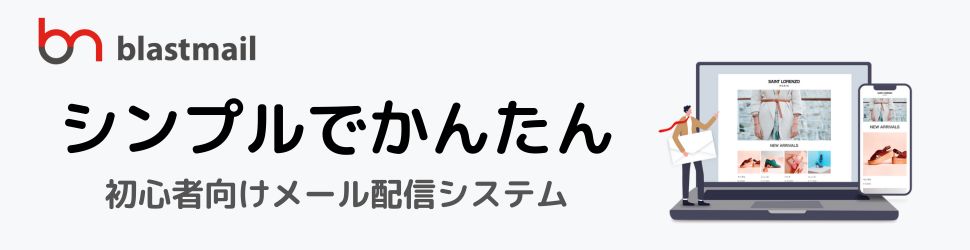
SharePointで社内ポータルを作成するデメリット
SharePointでの社内ポータル作成にはいくつかのデメリットも伴うため、導入前に把握しておくことが重要です。以下に解説していますので、ご確認下さい。
- デザイン性に乏しい
標準機能だけではデザイン性に乏しく、思うようなUIを実現できない。理想を追求する場合はカスタマイズが必要。 - アクセス解析機能が簡易的
標準でもアクセス解析機能は実装されているが、簡易的であり詳細な解析は困難。利用状況の分析や機能改善を行うには物足りない。 - 匿名性が無い
誰がどのようにコメント・いいねを行ったのかが一目瞭然であるため、気軽に利用できない側面がある。
SharePointを社内ポータルに使う際の注意点は?
SharePointは社内ポータル作成に役立つ機能・拡張性を備えており、優れたCMSであることは間違いありません。しかし、SharePointで社内ポータルを作成して失敗している事例も同じく多くあります。その大きな理由は、SharePointに対する理解不足が主な原因として挙げられます。
そのため、SharePointで社内ポータルを作成する際には、以下のような注意点に留意しておく必要があります。
外部連携を上手く活用する
SharePointは一般的なWebサイト作成用のCMSとは異なり、外部ツール・システムとの連携によるカスタマイズ性の高さが大きなメリットです。SharePointで社内ポータルを作成する際には、このような特性を活かして自社の目的・用途・課題解決に寄与するサイトを完成させることがポイントです。
SharePoint単体で実現できることには限りがあるため、いかに外部連携を使いこなすかが重要となる点に留意しておく必要があります。
運用体制を整えておく
SharePointで作成した社内ポータルでパフォーマンスを発揮するには、コンテンツの追加・更新・運用を滞りなくおこなうことが重要なポイントです。運用するメンバーの育成に一定の手間と時間がかかるため、その事実を認識して体制を整えておくことも重要となります。
デザインを追求するのには不向き
SharePointは手軽に社内ポータルを作成できる反面、選択できるデザインの種類・幅に限りがあります。カスタマイズ機能を活用すればある程度自由なデザインを実現できますが、専門的な知識・スキルが必要となります。
デザイン性を重視して社内ポータルを作成するのには不向きである点を理解したうえで導入するようにしましょう。
アクセス解析機能が限定的
社内ポータルは利用状況を調査するためにアクセス解析を行うことが重要となりますが、SharePointには簡易的・限定的なアクセス解析機能しか搭載されていません。本格的なアクセス解析を行いたいのであれば、Googleアナリティクス等の外部ツールを設置する必要があります。
SharePointを社内ポータルに活用する際には、失敗のリスクを避けるためにも、ツールの特性やメリット・デメリットを十分に理解してから取り掛かりましょう。
SharePointで作成できるサイトとは
SharePointでの社内ポータル作成を考えている方は、同ツールで具体的にどのようなサイトが作れるのかを知っておく必要があります。
SharePointでは、主に以下2種類のサイト+サブサイトを作成することが可能です。
- チームサイト
チームがプロジェクトで使用する情報の管理・共有や共同作業を行えるサイト。 - コミュニケーションサイト
チームの垣根を超えて多くの人と情報の管理・共有を行うためのサイト。 - サブサイト
チームサイトやポータルサイトに付随する子サイト。親サイトのボリュームが肥大した場合に有効。
それぞれのサイトで適している目的・用途が異なるため、導入時には自社に合った方法でサイトを作成することが重要です。
チームサイトとコミュニケーションサイトの違い
社内ポータルを作成する際には、チームサイトとコミュニケーションサイトのどちらを選べばよいか分からない方もいるのではないでしょうか。以下にご紹介する両サイトの特徴・特性の違いから、社内ポータル作成時にはチームサイトを選択するのが一般的です。
| チームサイト | コミュニケーションサイト | |
| サイトの公開範囲 | チーム内(社内) | 大多数の人 |
| グループメールアドレス | 有り | 無し |
| プライバシー設定 | 有り | 無し |
| デザイン | ナビゲーション有り | ナビゲーション無し |
| Microsoft 365グループとの紐付け | 有り | 無し |
社内ポータルは社内・チーム内という閉鎖的な環境で利用するサイトであるため、外部に公開されたコミュニケーションサイトは原則利用することができません。メールアドレスやナビゲーションが無いことも不向きである理由となります。
このような特徴・特性から、社内ポータルを作成する際には必ずチームサイトを採用するようにしましょう。
SharePointで社内ポータルを作成する方法
SharePointには、あらかじめ社内ポータルを作成するためのテンプレートやパーツが備わっており、HTML・CSSをコーディングすることなく、視覚的・感覚的にサイトを作成することができます。これからSharePointで社内ポータルを作成したいと考えている方は、具体的な作成方法・手順についても知っておきたいのではないでしょうか。
ここでは、SharePointで社内ポータルを作成する方法・手順についてご紹介します。SharePointで社内ポータルを作成したい方は、ぜひ参考にしてみて下さい。
SharePointページにアクセス
SharePointは、以下のOffice365の法人向けプランに付随するサービスです。
- Microsoft 365 Business Basic
- Microsoft 365 Business Standard
- Microsoft 365 Business Premium
- Office 365 E3
- Office 365 E5
まずはプランを確認して、SharePointが利用可能であるかを確認しましょう。もし利用できない場合は、単品でSharePointを購入することもできるため、プランを追加しておきます。
SharePointが利用可能であることを確認したら、以下の手順で社内ポータルの作成をスタートします。
- Microsoft365にサインイン。
- ページ左上部にあるアプリ起動ツールをクリック。
- SharePointを選択して起動します。
サイトを作成
社内ポータルのファーストステップは、サイトの作成です。まずは以下の手順で新規サイトの作成を行います。
- SharePointのアプリを開き、ページ上部にある「+サイトの作成」をクリックします。
- 「コミュニケーションサイト」と「チームサイト」を選択する画面が表示されるので、「チームサイト」を選択します。
先にご紹介した通り、社内ポータル作成時には原則としてチームサイトを選択必要があるため、間違えないように注意しましょう。
必要情報の入力
社内ポータルとしてサイトを機能させるためには、各種情報を入力していく必要があります。サイト新規作成画面でサイトの種類を選択したら、続いてチームサイトの情報入力画面が選択されるため、必要情報を入力していきます。
- 「チームサイト名」を入力します。入力後は同じ名称でチームサイト専用のURLとメールアドレスが作成されるため、緑色の文字で「使用可能」と表示されているかを確認します。
- 「グループの所有者」には、社内ポータルを管理するメンバーを入力します。
- 「サイトの説明」を入力します。何を目的としたサイトであるかを説明するテキストを入力しましょう。
- 「プライバシー設定」欄が表示されて、全ユーザーがアクセスできるか登録メンバーのみがアクセスできるかを選択できます。情報セキュリティ上の理由から基本的には登録制を選択します。
- チームサイトにアクセス可能なメンバーの名前またはメールアドレスを追加します。入力が完了したら「完了」ボタンをクリックすればチームサイトが作成されます。
サイト立ち上げ後も、必要に応じて情報の追加を行うことは可能です。ここまでのプロセスで社内ポータルの作成は一通り完了となりますが、デフォルトのサイトのままではやや使い勝手が悪いため、利用状況に応じてページの追加やカスタマイズを行っておくことをおすすめします。続けて以下にその手順についてご紹介していきます。
社内ポータルにページを追加する
続いて、立ち上げた社内ポータル内部に以下の手順でページを追加していきます。
- 作成した社内ポータルサイトを開きます。
- 「新規作成」>「ページ」の順にクリック。
- 「テンプレート」が表示されるため、選択して「ページを作成」をクリック。
- 「タイトル」をクリックして任意のテキストを入力してタイトルを付与。
- 「+」マークを選択すると表示されるテキスト・画像・ドキュメント・リンク等のページ構成要素を使用して、ページの作成を行います。
- ページ作成が完了したら「下書きとして保存」をクリック。
- 公開準備が整ったら、「公開する」をクリックすれば社内ポータルにページが公開されます。
ページを作成する際には、テキストだけでは視認性・可読性に乏しくなってしまうため、画像等の各種パーツを上手く活用しながら読みやすく分かりやすいコンテンツを作成することがポイントです。
ナビゲーションの設定
SharePointの画面上部に表示されるナビゲーションは、使いやすいように設定を変更することが可能です。社内ポータルを分かりやすくスピーディーに使えるように、以下の方法でナビゲーションをカスタマイズしておきましょう。
- SharePoint左側のメニューの一番下にある「編集」ボタンをクリックします。
- テーマ・スタイル・カラー・リンク・サブリンク・名称・アドレス等の各要素を編集できるため、変更したい項目を選んで編集を行います。
ナビゲーションのビジュアルだけでなく、リンクの配置や順序といった社内ポータルの利便性・操作性に関わる部分にもこだわることがポイントです。
SharePointで社内ポータルを作る前に押さえておくべきこと
有用性の高い社内ポータルを作成する際には、事前にいくつかの準備を行っておくと、作成がスムーズに行えるだけでなく後からの手戻りも防ぐことができます。
ここでは、SharePointで社内ポータルを作成する前に行うべき準備についてご紹介します。
社内ポータルを作る目的を明確にする
SharePointで社内ポータルを作成する際には、自社のニーズに合致したサイトを作ることが最も重要です。そのためには、作成を行う前に社内ポータルを導入・運用する目的を明確化しておく必要があります。
明確な目的があれば、社内ポータルに求める性能・機能・用途・対象ユーザー・解決したい課題・達成したい目標など、さまざまな要件を具体化していくことができるため、自社のニーズに合致した有用性の高い社内ポータルの作成に繋がります。
社内ポータルを作成する目的は企業によってさまざま。漠然と導入を行ったり、いたずらに機能を充実させたりしても、自社のニーズに合致したサイトを作ることは難しいため、目的の明確化は必ず行っておきましょう。
要件定義を行い必要なカスタマイズを見極める
目的の明確化を行えば、自社が求める理想の社内ポータルのイメージが浮かび上がってきますが、それだけでは漠然としていて不十分です。自社のニーズに合致した社内ポータルを作成するためには、厳密な要件定義を行い、スペック・搭載する機能・外部連携・操作性・操作画面といった自社が求める要件を網羅して、実装レベルまで落とし込んでおく必要があります。
要件定義をしっかりと行っておけば、必要最低限のコスト・工数で社内ポータルの作成を行うことが可能となり、不要なカスタマイズや手戻りを防ぐことができます。
自社が求める成果を最大限発揮できる社内ポータルをスムーズに作成するためにも、要件定義は厳密に行っておきましょう。
まずはプロトタイプを作成しよう
SharePointは拡張機能によるカスタマイズ性の高さが特徴のツールです。事前に自社に最適な社内ポータルの設計を行うことができれば理想的ですが、実用性・利便性などは実際に活用してみないと分からない部分も多くあります。
そのため、まずは社内ポータルのプロトタイプの作成を行い、実際に活用しながら徐々に改善を加えていくという方式を採用するのがおすすめです。
設計段階で多くの時間と労力を費やすよりもスムーズかつスピーディーに理想的な社内ポータルに近づけるため、ぜひポイントとして押さえておきましょう。
SharePointで社内ポータルを作成するときのポイント
SharePointで利便性の高い社内ポータルをスムーズに作成するためには、いくつかのポイントを押さえておくことが重要です。
ここでは、SharePointで社内ポータルを作成する際のポイントについてご紹介します。
テンプレートを活用する
SharePointでは、目的・用途に応じたさまざまなテンプレートが備わっており、これらを組み合わせることで簡単かつスピーディーに社内ポータルを作成することができます。テンプレートはデフォルトで使用するだけでなく、カスタマイズを行うことも可能です。
SharePointで提供されている代表的なテンプレートには、以下のようなものがあります。
- お知らせ
- 予定表
- 検索
- リンク集
- 掲示板
また、テンプレートは外部ベンダーが独自に開発したものもリリースされており、必要に応じて活用することで、自社が求める社内ポータルを低コスト・スピーディーに作成することもできます。
社内ポータル作成にあたって、テンプレートは非常に便利であるため、ぜひ活用しましょう。
OneDriveと同期する
OneDriveとSharePoint両方のサービスを利用している場合は、いずれかのサービスからファイルをコピーして、他方のサービスに貼り付けることでファイルを共有することができます。
しかし、情報の整合性を取りたい場合やファイルのコピー&ペーストの手間を省きたい場合は、OneDriveとSharePointを同期させておくことがおすすめです。
同期する方法は簡単で、以下の手順で行います。
- SharePointの「ドキュメント」>「同期」の順にクリックします。
- OneDriveの使用許可を問われますので、「許可」をクリックします。
- 同期したフォルダを選択して「OK」をクリックします。
このように、同期したいフォルダは任意で選択できる仕様となっているため、同期した方が業務効率や利便性が高まるフォルダは同期しておきましょう。
ダウンロードの制御機能を活用する
共有するデータのなかには、メンバー全員ではなく特定のメンバーにしかダウンロードを許可したくないデータがある場合もあるのではないでしょうか。このような場合には、ダウンロードの制御機能を活用することで、指定したメンバーにダウンロードを禁止させることができます。
設定方法は以下の通りです。
- ダウンロードを制限したいファイルを選択して、画面上部の共有をクリックします。
- ダウンロードを禁止するメンバーを選択して、「編集を許可する」のチェックマークを外します。
- 同じメンバーに「ダウンロードを禁止する」にチェックマークを付けます。
必要に応じてチェックマークを付けたり外したりすることで、いつでもダウンロードの制御は可能です。社内の状況に応じて制御機能を効果的に活用しましょう。
外部ユーザーとのファイル共有
SharePointで作成した社内ポータルでは、社内だけでなく社外(外部)のユーザーともファイルを共有することが可能となっており、状況に合わせて活用することで生産性や業務効率を高めることができます。しかし、社外ユーザーとファイルを共有する際には、不必要な共有や情報の漏洩を防ぐために、以下にご紹介するような設定を行っておくことが重要です。
- 共有するファイルに対してアクセス権を「特定のユーザー」に指定。
- 相手に共有ファイルのリンクを送付。
- 社外ユーザーがリンクをクリック。メールアドレスを入力。
- メールアドレスに認証コードが送付されるため、コードを利用して共有ファイルを開く
共有するファイル数が多く上記の手順では手間がかかる場合や、データ盗聴・漏洩に対する対策を行っておきたい場合は、パスワードを設定して共有する方法もあります。
- 共有するファイルに対して、アクセス権を「リンクを知っている全てのユーザー」に変更。
- 「パスワードの設定」から任意のパスワードの設定を行い、外部ユーザーと共有。
- 社外ユーザーのメールアドレス宛に共有ファイルのリンクを送付。
- 社外ユーザーが送付されてきたリンクをクリック。
- パスワードを入力して共有ファイルを開く。
パスワードには有効期限を付けて、安全性をより高めることも可能です。
社内ポータルと一緒に使える便利なツール
SharePointで社内ポータルを開設するのであれば、あわせて「チャットボット」「メール配信システム」を導入するのがおすすめです。
チャットボットを社内ポータルに取り入れるメリット
チャットボットを社内ポータルに取り入れると、以下のようなメリットを得られます。
- 同じような問い合わせへの回答を任せられる
- 24時間365日の社内問い合わせ対応を実現できる
- 問い合わせに人が対応する回数を削減できる
- コア業務に集中して業務効率を上げられる
社内問い合わせに対応している総務や情シスなどのバックオフィス部門は、ほかにも多くの業務を抱えています。しかし社内問い合わせ対応に追われてしまい、自身の業務をこなせず悩んでいることも少なくありません。
チャットボットを社内ポータルに導入すれば、問い合わせを担当している社員の負荷を減らせるのはもちろん、必要な情報をいつでも引き出せるほかの社員のES(Employee Satisfaction=従業員満足度)も向上するのです。
メール配信システムを社内ポータルと一緒に使うメリット
社内ポータルを作成しても全員が見ているとは限りません。そんなときはメール配信システムを活用した一斉メール配信での更新情報の発信を行いましょう。
- 社内ポータルサイトのURL
- 更新情報やアップデート情報
- 活用事例の共有
以上のような内容を発信することによって、社内ポータルのアピールをしましょう。
また、メールを一斉送信する際はCCやBCCではなく、メール配信システムを利用するのが望ましいです。
CCやBCCでの配信は誤送信やメール不達など様々なリスクがあります。たとえば、誤って社外の方をBCCに含んで送信してしまえば、個人情報や機密情報の漏洩につながり、企業としての信用を損なってしまいます。
関連記事:BCCで一斉送信する前に知っておきたいリスクと対策を徹底解説
SharePointで作った社内ポータルにおすすめ!「ブラストメール」
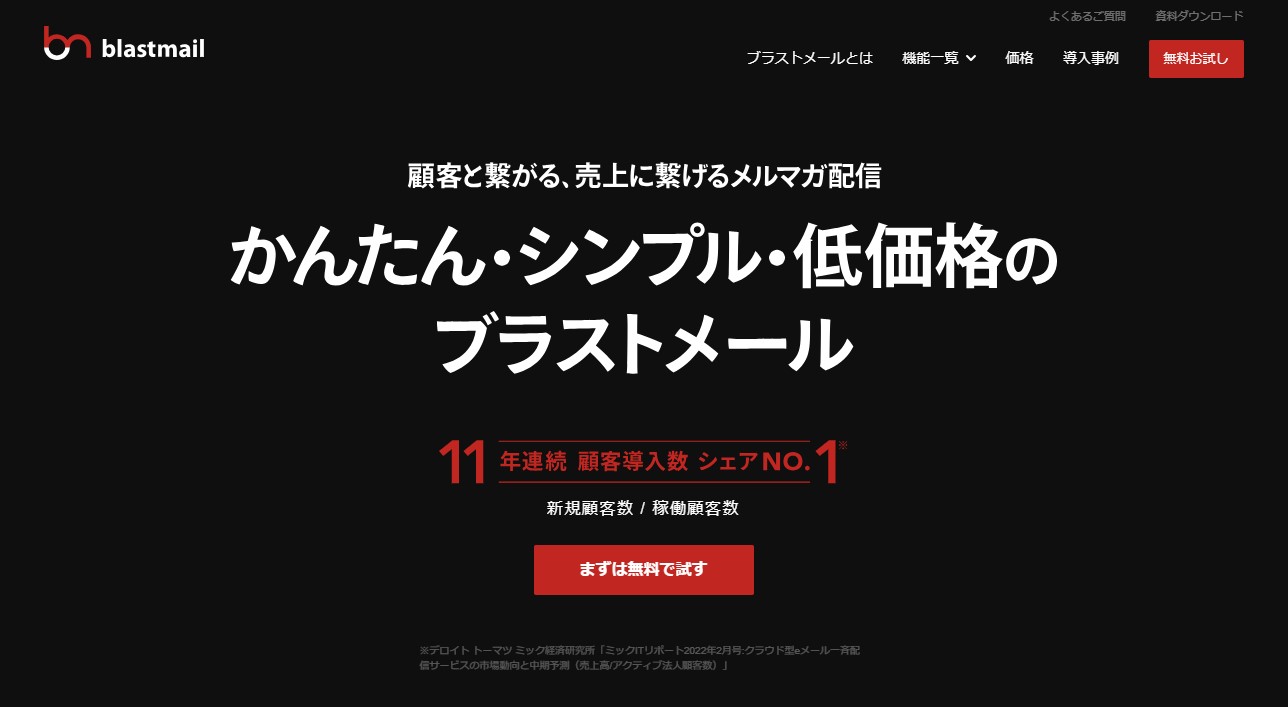
社内への一斉周知メールを送る場合は13年連続シェア1位のメール配信システム「ブラストメール」がおすすめです。
以下、ブラストメールの特徴です。
- シンプルで使いやすい
- 業界最安クラスの低価格
- 13年連続導入シェア1位
- HTMLメールが誰でも簡単に作れる
- 効果測定などメールマーケティングも可能
シンプルかつ低価格で誰でも使いやすいので社内向けの配信にもぴったりです。無料トライアルも可能となっているので、まずは無料で試してみてはいかがでしょうか。
関連記事:【3分で分かる!】ブラストメールとは?ブラストメールのトライアル期間を使って徹底レビュー
まとめ
SharePointは、ファイルの共有・管理を行うオンラインストレージに留まらず、チームでの共同作業に適した優れた機能が多数搭載されているサービスです。社内ポータルを作成してそのポテンシャルを発揮させれば、社内業務の大幅な効率化や生産性向上に寄与してくれるでしょう。
テレワーク・リモートワークの必要性が高まった現代においては、ビジネスの成長・加速を行うための鍵となる可能性もあります。
社内ポータルを作成して、チーム作業の効率化・生産性向上を図りたい方は、ぜひ当記事も参考にしてSharePointによる社内ポータルの作成・活用に取り組んでみて下さい。